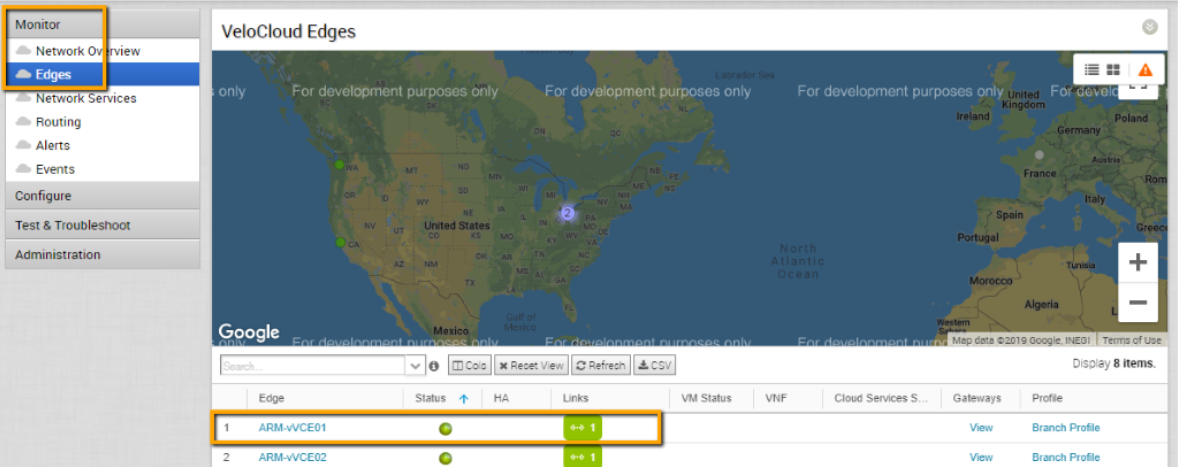In questa sezione viene descritto come distribuire un Edge virtuale con un modello di Azure Resource Manager (ARM).
Topologia di base
In questo esempio, la rete virtuale di Azure (vNET 172.16.0.0/16) è suddivisa in una subnet pubblica (172.16.0.x/24) e una subnet privata (172.16.1.x/24). Route dell'Edge virtuale tra le due subnet. Le route pubbliche definite dall'utente (UDR) inoltreranno tutto il traffico Offnet al gateway Internet. L'UDR nella subnet privata invierà tutto il traffico all'interfaccia rivolta verso la LAN nell'Edge virtuale (tipo appliance virtuale). In questo esempio, una route predefinita viene utilizzata per inoltrare il traffico "ALL" dai carichi di lavoro, ma non è necessario. È possibile utilizzare il riepilogo dell'RFC1918 o i prefissi di filiale/hub specifici per ridurre ciò che viene inviato all'Edge virtuale. Ad esempio, se i carichi di lavoro nella subnet privata devono ancora essere accessibili tramite SSH da indirizzi IP di origine pubblica, l'UDR può essere configurato in modo da puntare la route predefinita (0.0.0.0/0) verso il gateway Internet e il riepilogo di RFC1918 all'Edge virtuale.
Procedura:
- Aggiungere l'Edge virtuale al SD-WAN Orchestrator: il primo passaggio consiste nell'aggiungere l'Edge virtuale all'azienda. L'operazione richiede una credenziale di accesso per SD-WAN Orchestrator.
- Da SD-WAN Orchestrator, passare a Configura (Configure) > Edge e fare clic sul pulsante Nuovo edge (New Edge), come mostrato nell'immagine seguente.

Viene visualizzata la finestra di dialogo Effettua provisioning nuovo Edge (Provision New Edge).
- Nella finestra di dialogo Effettua provisioning nuovo Edge (Provision New Edge):
- Immettere un nome nella casella di testo Nome (Name).
- Dal menu a discesa Modello (Model), scegliere Edge virtuale (Virtual Edge).
- Scegliere un profilo dal menu a discesa Profilo (Profile).
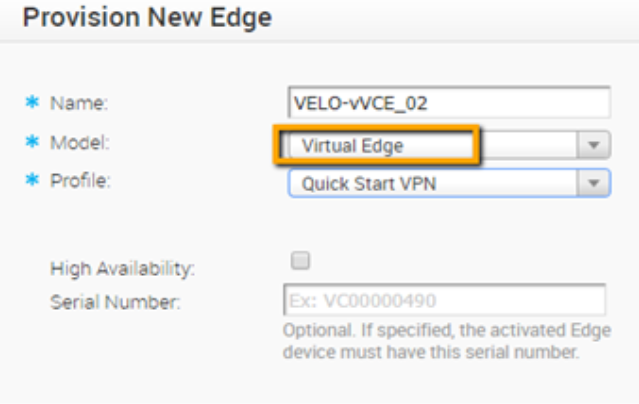
Viene eseguito il provisioning dell'Edge con una chiave di attivazione, come mostrato nell'immagine seguente. Prendere nota di questa chiave di attivazione.
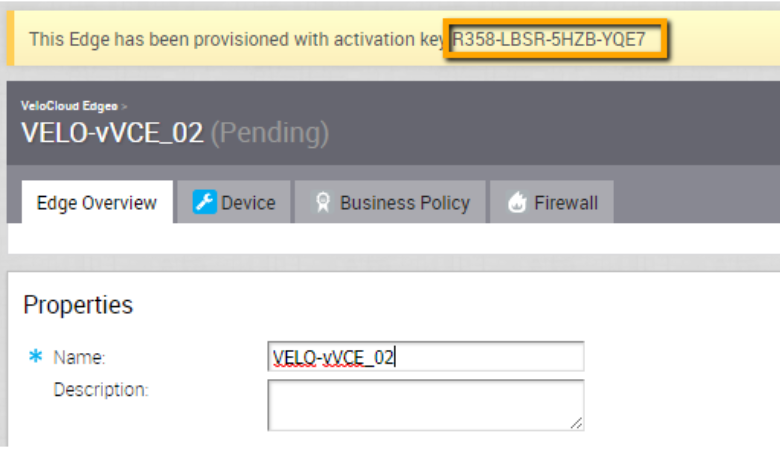
- Da SD-WAN Orchestrator, passare a Configura (Configure) > Edge e fare clic sul pulsante Nuovo edge (New Edge), come mostrato nell'immagine seguente.
- Aggiungere l'IP della VLAN.
Per poter salvare le impostazioni del dispositivo, è necessario che nella configurazione VLAN sia assegnato un indirizzo IP, ma l'indirizzo IP non verrà utilizzato.
- Per l'Edge virtuale appena creato, fare clic sulla scheda Dispositivo (Device) in SD-WAN Orchestrator.
- Scorrere verso il basso fino alla sezione Configura VLAN (Configure VLAN), quindi fare clic sul pulsante Aggiungi VLAN (Add VLAN).
Viene aperta la finestra di dialogo VLAN.
- Nella finestra di dialogo VLAN, attenersi alle seguenti indicazioni:
- Selezionare la casella di controllo Abilita sostituzione Edge (Enable Edge Override) nell'angolo superiore destro della finestra di dialogo.
- Nel campo Indirizzo IP LAN Edge specificare: 169.254.0.1
- Nel campo Prefisso CIDR specificare: 24
- Lasciare deselezionata la casella di controllo Annuncia (Advertise).
- Nell'area DHCP, selezionare la casella di controllo Abilita sostituzione Edge (Enable Edge Override).
- Nell'area DHCP, fare clic su Non abilitata (Disabled).
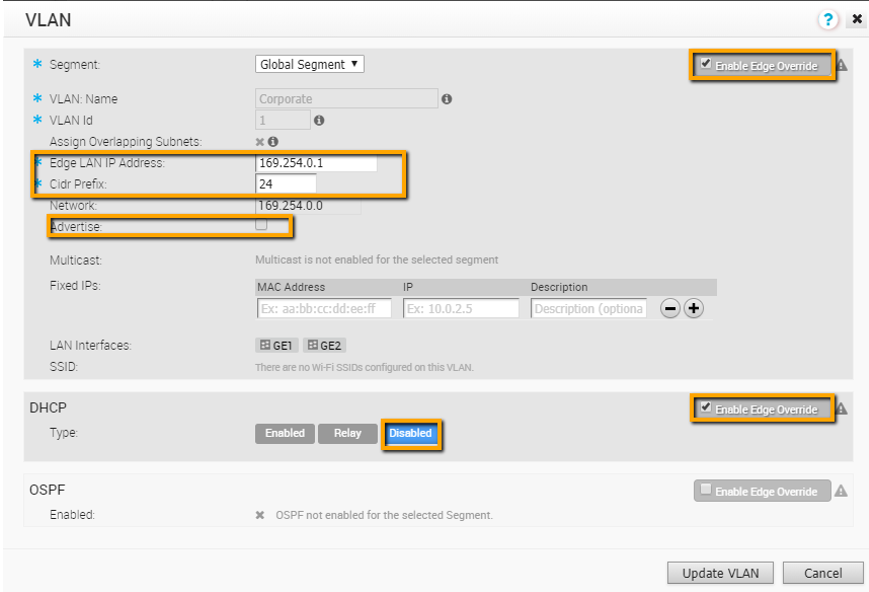
- Configurare le interfacce dell'Edge virtuale.
Attenzione: SD-WAN Orchestrator richiede che le impostazioni del dispositivo vengano configurate prima dell'attivazione. Se questo passaggio viene saltato, l'Edge virtuale viene attivato, ma dopo alcuni minuti passa alla modalità offline.
- Passare alle impostazioni del dispositivo dell'Edge virtuale, come mostrato nell'immagine seguente.
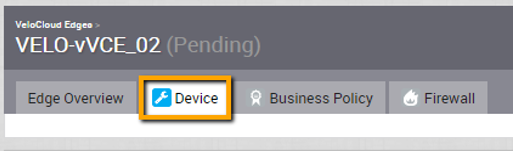
- Modificare le impostazioni dell'interfaccia nel modo seguente:
- Modificare l'impostazione della funzionalità dell'interfaccia GE2 da "Commutata (Switched)" a "Instradata (Routed)" e attivare indirizzamento DHCP e overlay WAN.
- Nell'interfaccia GE3, disattivare l'overlay WAN perché questa interfaccia verrà utilizzata per il gateway lato LAN. Disattivare anche Traffico diretto NAT (NAT Direct Traffic).
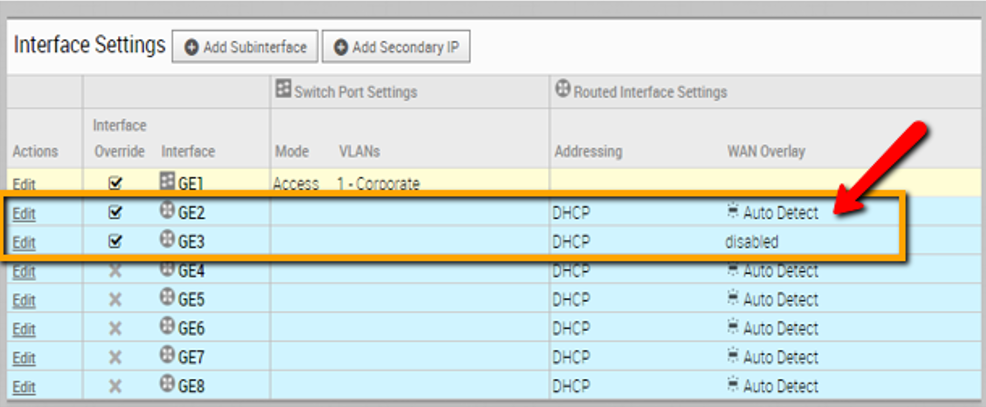
- Passare alle impostazioni del dispositivo dell'Edge virtuale, come mostrato nell'immagine seguente.
- Avviare l'Edge virtuale tramite il modello di ARM.
Nota: Se questa è la prima distribuzione dell'Edge virtuale, potrebbe essere necessario "sottoscrivere" la versione Edge in Azure Marketplace prima della distribuzione dal modello di ARM.
- Passare a Modelli di Azure, come mostrato nell'immagine seguente.
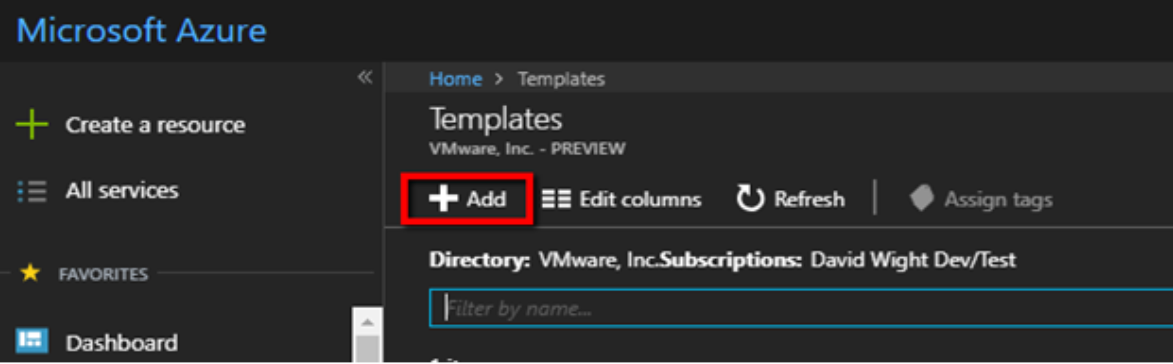
- Immettere il nome e la descrizione del modello o della distribuzione. (Vedere l'immagine seguente).
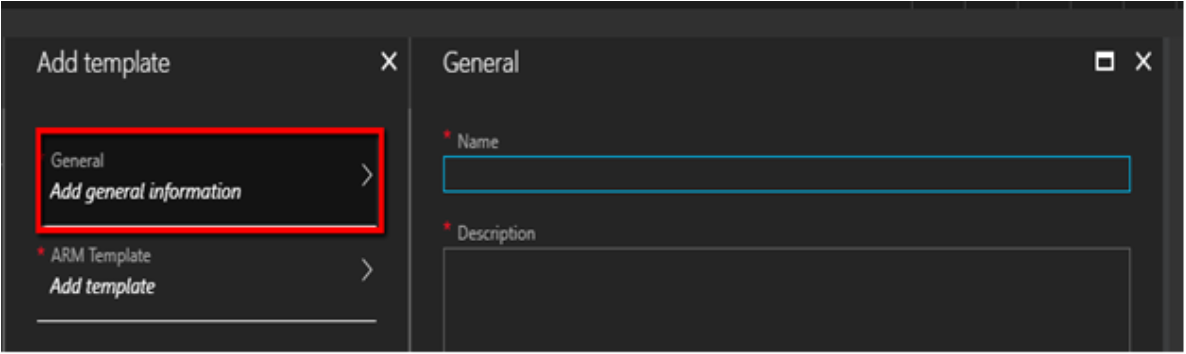
- Tagliare e incollare il modello nell'area Modello ARM (ARM Template).
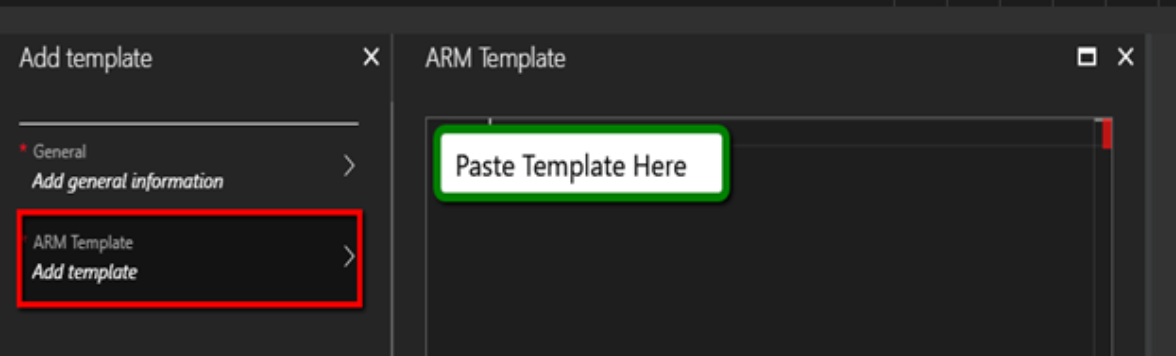
- Eseguita l'operazione, fare clic su Distribuisci (Deploy), come mostrato nell'immagine sotto.
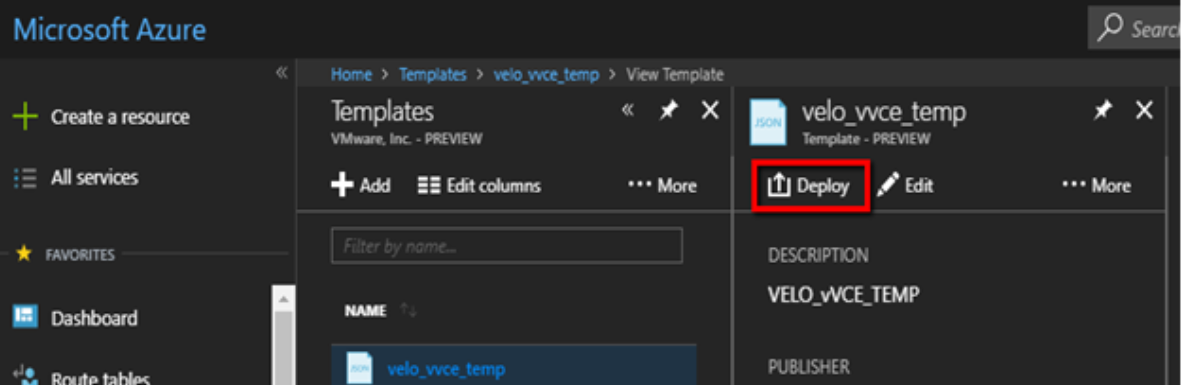
- Compilare il modulo del modello.
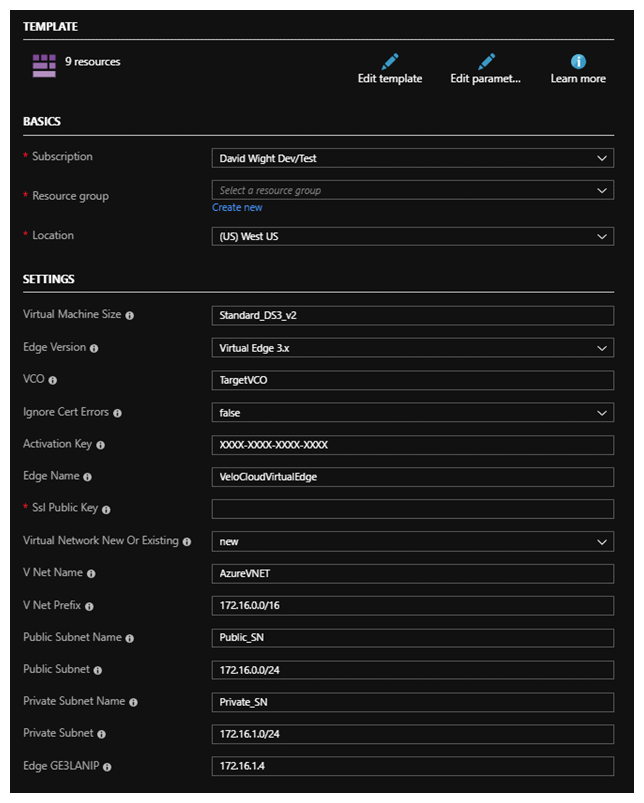
- Accettare i termini e fare clic sul pulsante Acquista (Purchase).
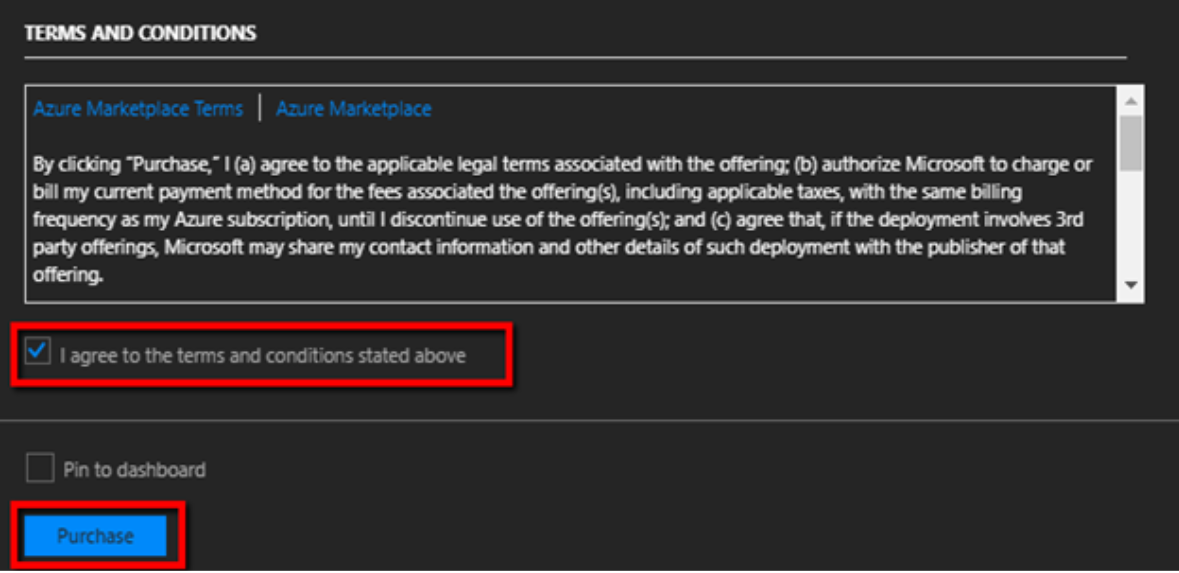
A questo punto Azure inizierà la distribuzione, che potrà richiedere alcuni minuti per il completamento. Per seguire l'avanzamento, fare clic su Distribuzione in corso (Deployment in Progress) e aggiornare.
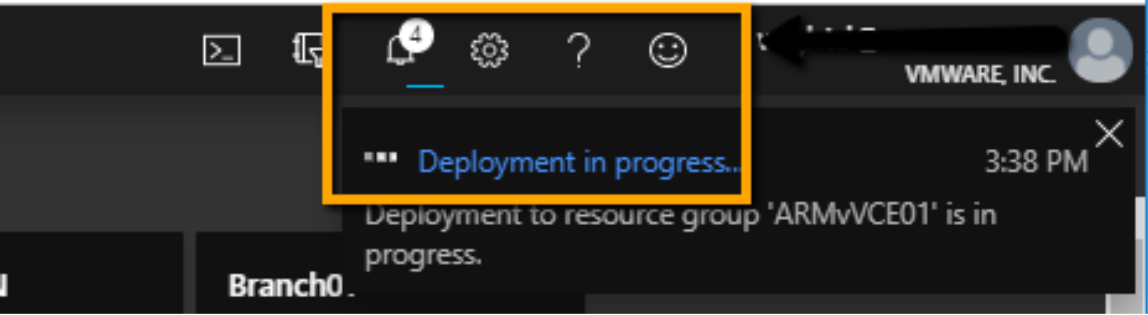
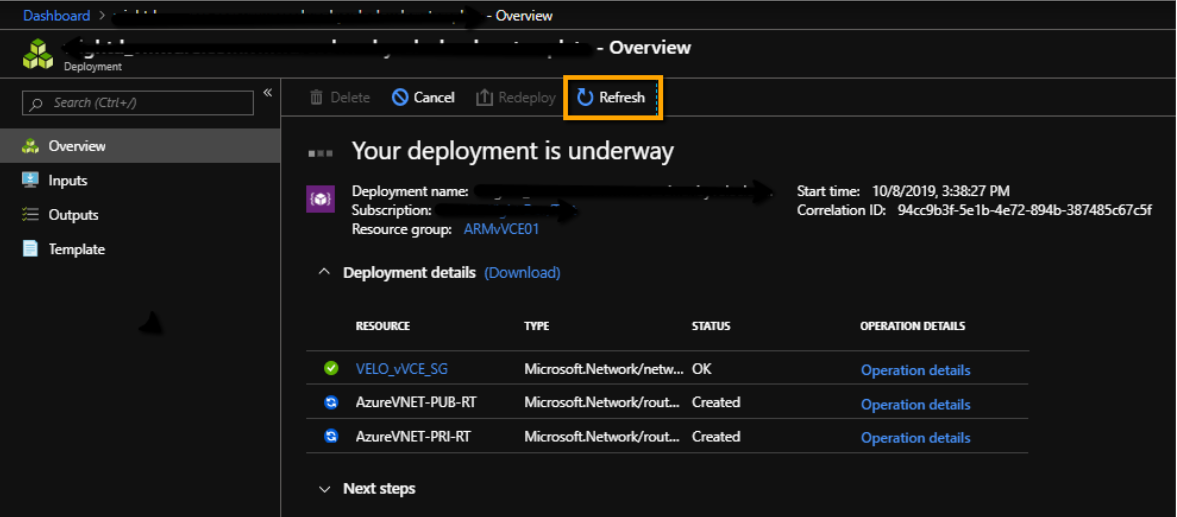
Una volta completata la distribuzione dell'Edge virtuale, questo si avvierà e contatterà SD-WAN Orchestrator con la chiave di attivazione per completare l'attivazione dell'Edge virtuale.
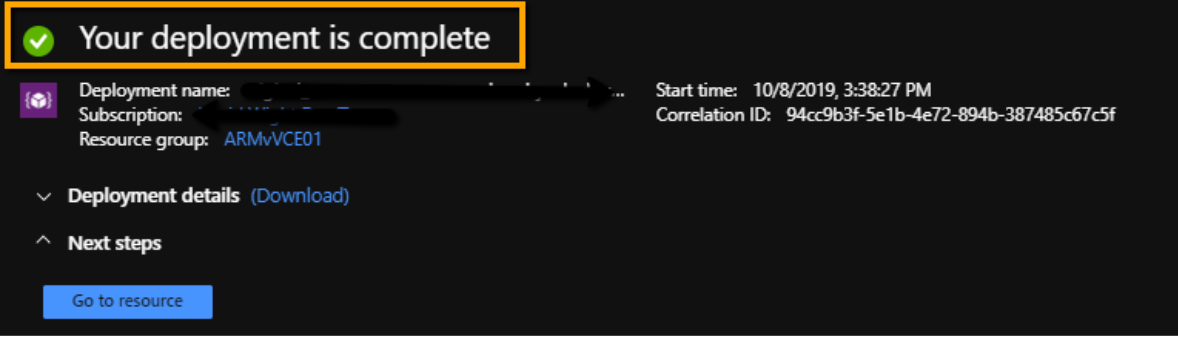
- Passare a Modelli di Azure, come mostrato nell'immagine seguente.
- Verificare che l'Edge virtuale sia attivato in SD-WAN Orchestrator.
Una volta che l'istanza è in esecuzione in Azure e tutte le informazioni fornite sono corrette, l'Edge virtuale contatterà SD-WAN Orchestrator con la chiave di attivazione, attiverà ed eseguirà l'aggiornamento del software, se necessario (in caso di aggiornamento il sistema verrà riavviato). Il tempo di distribuzione tipico è compreso tra tre e quattro minuti.